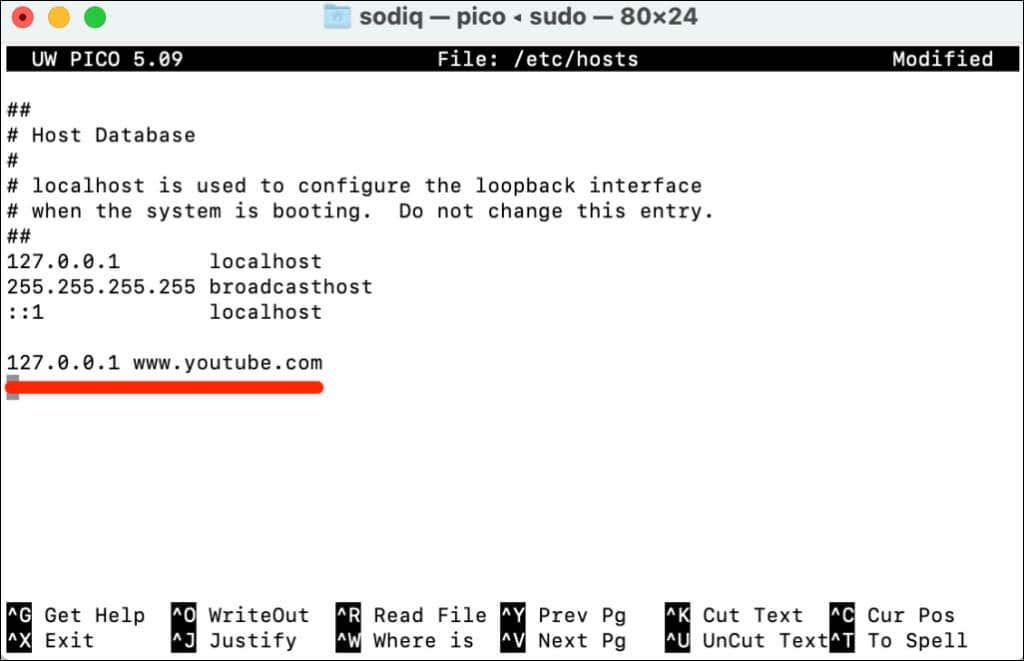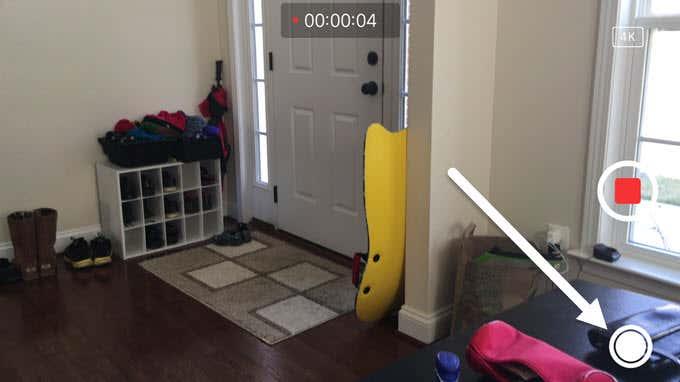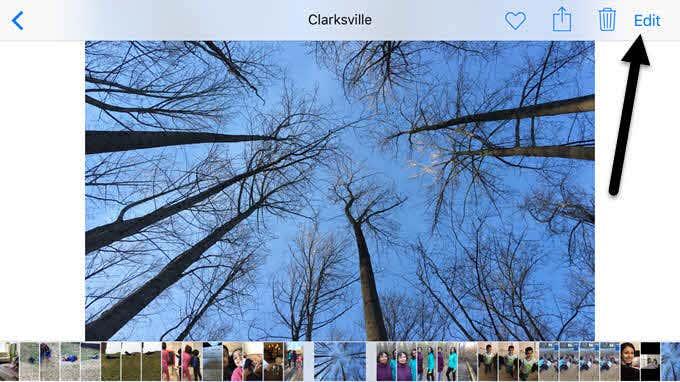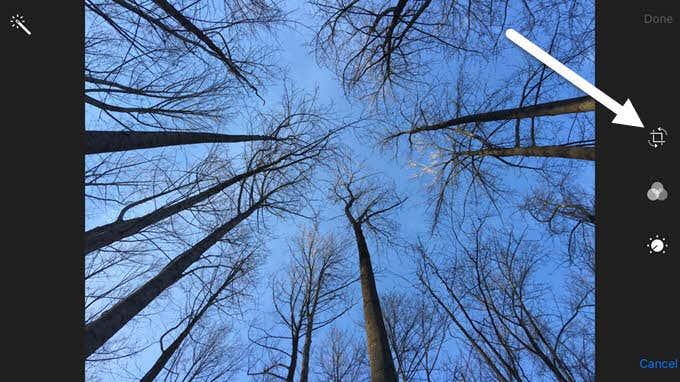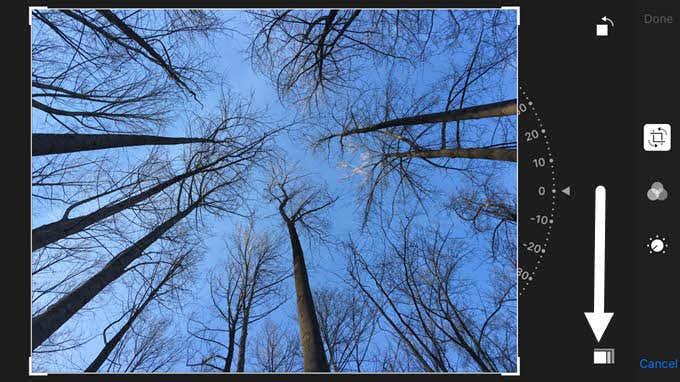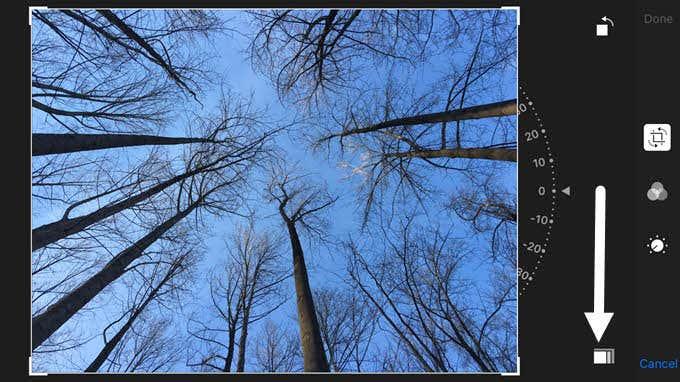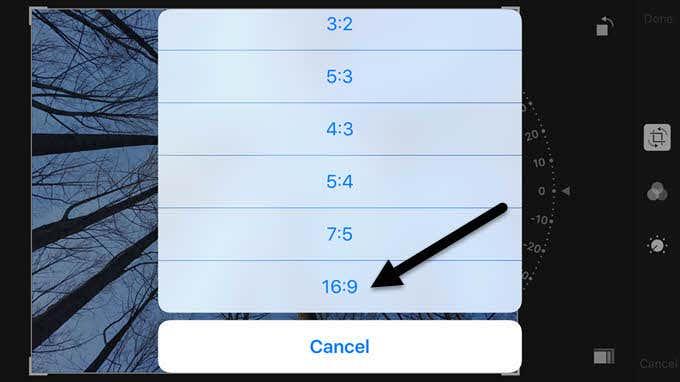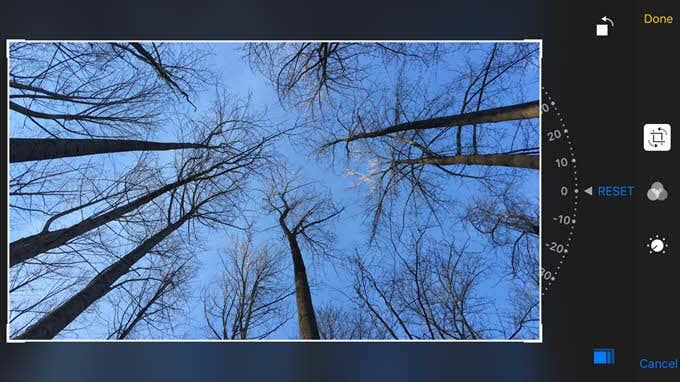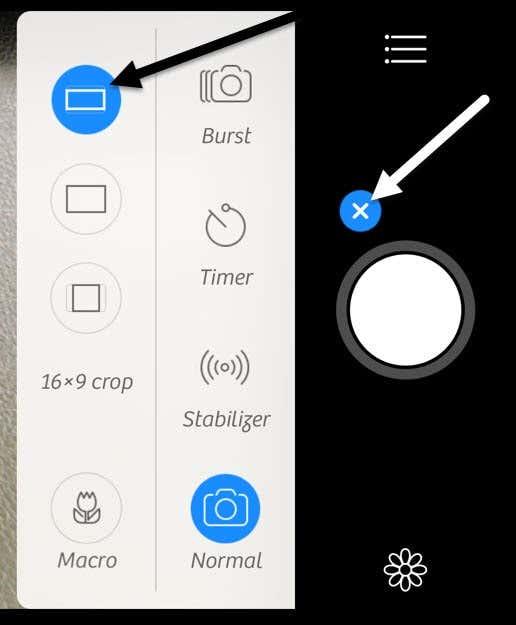Jos sinulla on jokin uudempi iPhone, olet todennäköisesti huomannut, että kun otat kuvan kameralla, siinä on aina mustat palkit kuvan molemmilla puolilla. iPhonen näytöllä on eri kuvasuhde kuin valokuvassa, joten kuva ei täytä koko näyttöä.
Minun kaltaiselleni tämä on vain todella ärsyttävää. Kyllä, Applen tavalla on etuja, jotka selitän alla, mutta on silti turhauttavaa, etten voi nauttia koko laajakuvakuvasta iPhonellani.
Onneksi on pari tapaa ottaa ja katsella jo otettuja valokuvia laajakuvamuodossa iPhonessa. Tässä viestissä näytän sinulle, kuinka valokuvia muokataan niin, että ne voivat olla laajakuvaisia, ja kuinka ottaa valokuva laajakuvana, vaikka jälkimmäinen vaihtoehto sisältää joitain varoituksia.
Kuvasuhteet
Ennen kuin siirrymme yksityiskohtiin, yritetään ymmärtää, miksi iPhonella otetuissa valokuvissa on mustat palkit kuvan molemmilla puolilla, kuten alla:
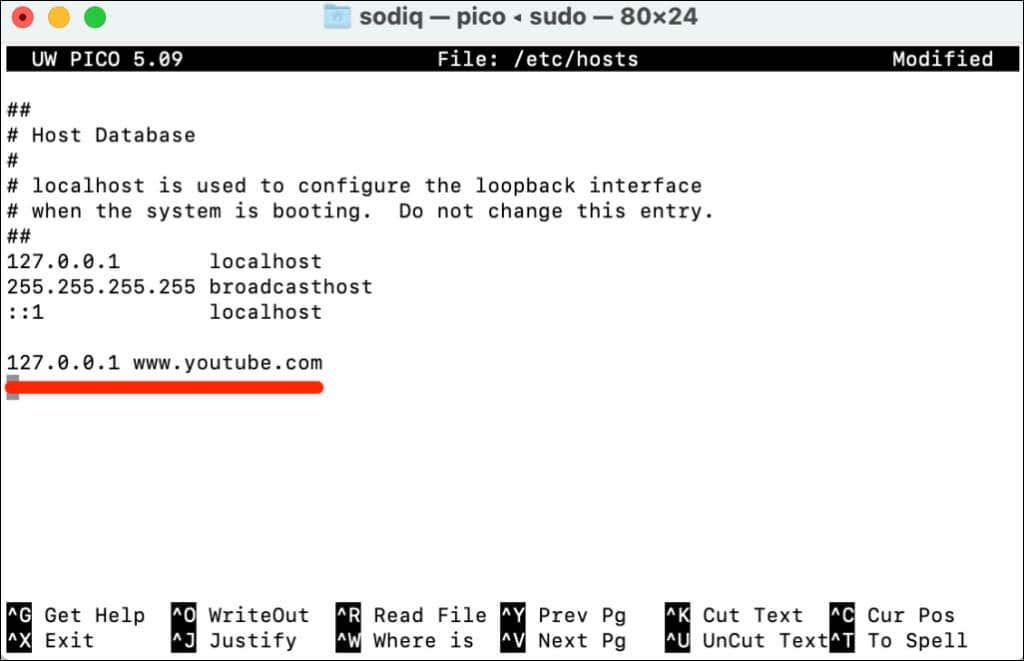
iPhone ottaa kuvia kuvasuhteella 4:3. Miksi? No, ilmeisesti se on suosituin suhde still-kuvauksessa, koska se sieppaa enemmän pikseleitä kuvaan ja on ensisijainen muoto tulostusta varten jne. Jos he käyttäisivät valokuvien kuvasuhdetta 16:9, et pystyisi vangita yhtä paljon jokaisessa otoksessa.
Oletko koskaan huomannut, että kun vaihdat valokuvasta videoon iPhonessa, kamera zoomaa? Tämä johtuu siitä, että HD-video kuvataan 16:9-kuvasuhteella ja täyttää siten koko näytön. Haittapuolena on, että laukausta on rajattava ja näkökenttä on huomattavasti pienempi.
Mielestäni Applen olisi pitänyt lisätä mahdollisuus ottaa myös 16:9-kuvia ja vain varoittaa käyttäjiä, että resoluutio olisi pienempi kuin 4:3-kuvasuhteen maksimiresoluutio. Testissäni maksimiresoluutioinen valokuva 4:3-muodossa iPhone 6S Plus -puhelimestani oli 4032 x 3024.
iOS:ssä on kaksi tapaa saada valokuvat 16:9-laajakuvasuhteeseen: joko muokkaamalla valokuvaa tai ottamalla kuva samalla, kun kuvaat videota. Jos muokkaat 4:3-kuvaa ja muunnat sen 16:9-suhteeksi, tulokseksi saadaan 4032 x 2268. Jos otat 16:9-kuvan videon ottamisen aikana, resoluutio on 3840×2160.

Mitä se sitten tarkoittaa? Periaatteessa, jos pidät laajakuvamuodosta, jatka vain kuvien ottamista tavallisessa 4:3-suhteessa ja muokkaa niitä 16:9-kuvasuhteeseen myöhemmin, kuten tein edellä. Sinun on rajattava kuvaa hieman (korkeuden mukaan), mutta saat korkeimman resoluution valokuvan.
Laajakuvakuvat iPhonessa
OK, joten nyt kun ymmärrät valokuvien ottamisen ja näyttämisen puhelimessasi mekaniikan, puhutaan kahdesta tavasta saada laajakuvakuvia. Ensimmäinen tapa on yksinkertaisin, mutta se edellyttää videon ottamista.
Avaa Kamera - sovellus ja vaihda videoon. Kun aloitat videon kuvaamisen, näet valkoisen ympyrän näytön alareunassa. Tämän avulla voit ottaa kuvan videon tallennuksen aikana.
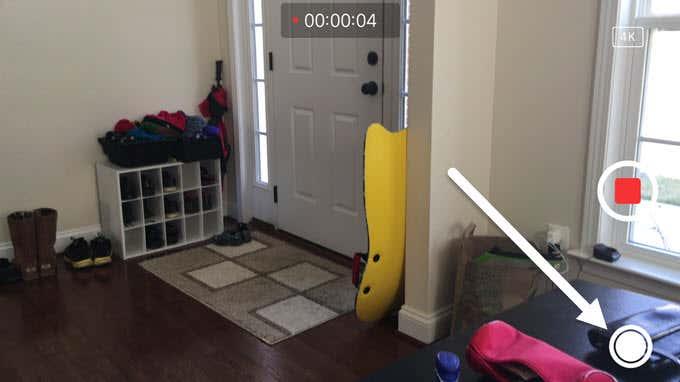
On pari syytä, miksi tämä ei ole paras tapa saada laajakuvavalokuva. Ensinnäkin sinun on otettava video, jotta voit ottaa laajakuvakuvan. Tietysti voit poistaa videon myöhemmin, mutta kuka haluaa jatkaa videoiden kuvaamista aina, kun hän haluaa ottaa valokuvan?
Toiseksi, kuten aiemmin mainitsin, kameratilassa otetun valokuvan tarkkuus on pienempi kuin jos muokkaat vain 4:3-normaalia valokuvaa. Puhutaanpa siis valokuvan muokkaamisesta. Avaa Kuvat - sovellus ja napauta valokuvaa, jota haluat muokata.
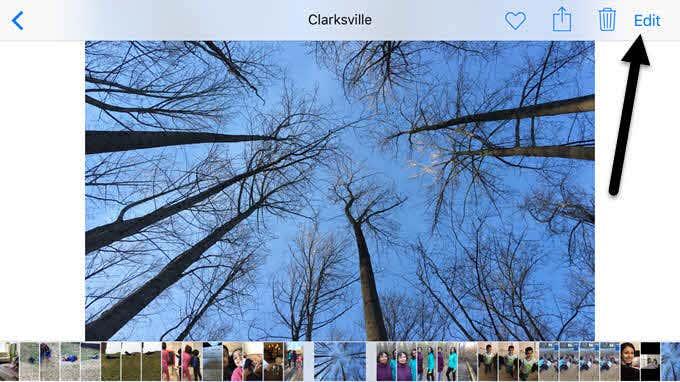
Siirry oikeaan yläkulmaan ja napauta Muokkaa - linkkiä.
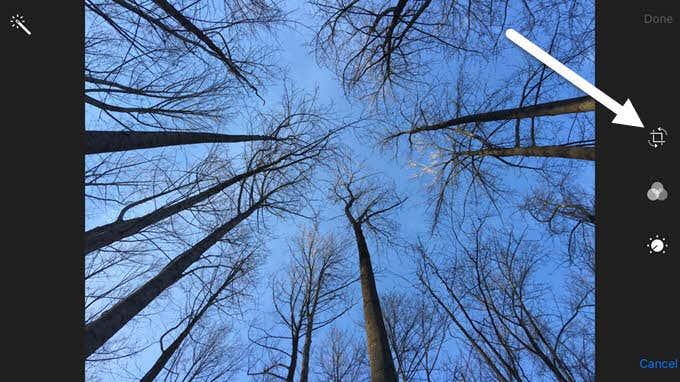
Napauta nyt ensimmäistä kuvaketta yläreunassa, joka on kuvan kiertäminen ja rajaaminen.
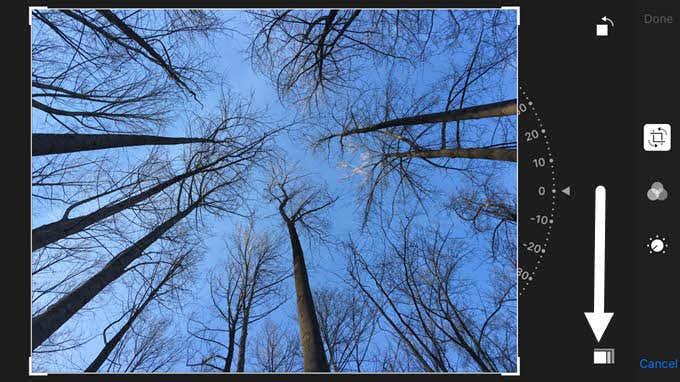
Muutama kuvake tulee näkyviin sekä pyörän tyyppinen asia, jonka avulla voit kiertää kuvaa. Meidän tapauksessamme meidän täytyy napauttaa kuvasuhdepainiketta alareunassa, aivan Peruuta - painikkeen vieressä.
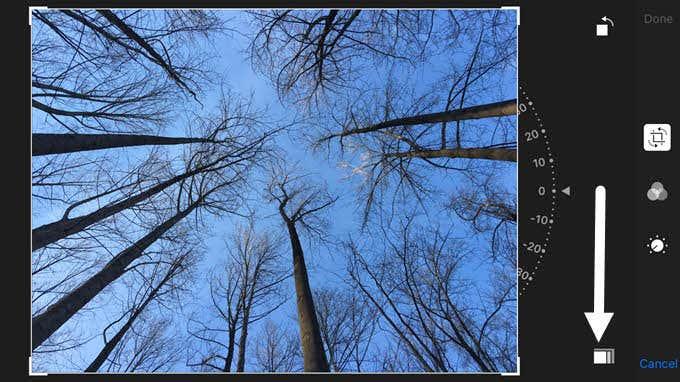
Nyt saat ponnahdusikkunan, jossa on useita eri kuvasuhteita, joista valita. Vieritä alaspäin löytääksesi 16:9 - suhteen ja napauta sitä.
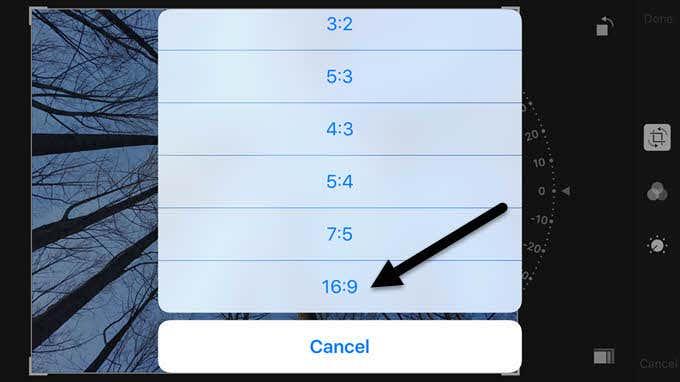
Lopuksi sinun on rajattava kuva liikuttamalla sitä sormella. Laatikon sisällä olevasta osasta tulee uusi laajakuvakuvasi.
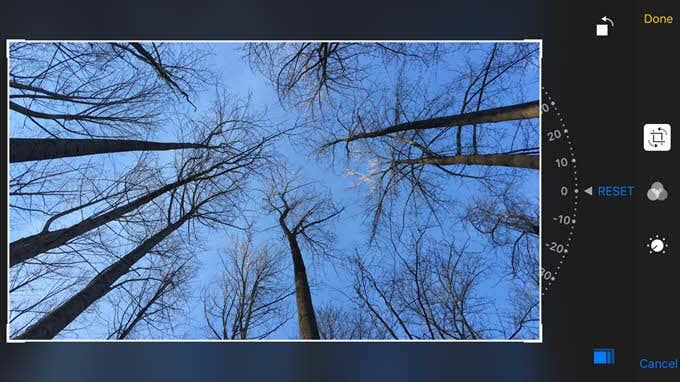
Napauta Valmis , niin valokuvasi on nyt laajakuvamuodossa! Siinä kaikki. Valitettavasti tätä ei ole mahdollista tehdä erässä, sarjassa tai valokuvissa yhdellä kertaa. Sinun on muokattava manuaalisesti jokainen valokuva, jonka haluat laajakuvamuodossa.
Kamera+
Jos se kuulostaa liian suurelta tuskalta, voit ladata App Storesta sovelluksen nimeltä Camera+ . Voit vaihtaa kuvaustilaksi 16:9 ja tallentaa kuvat automaattisesti normaalille kameran rullalle.
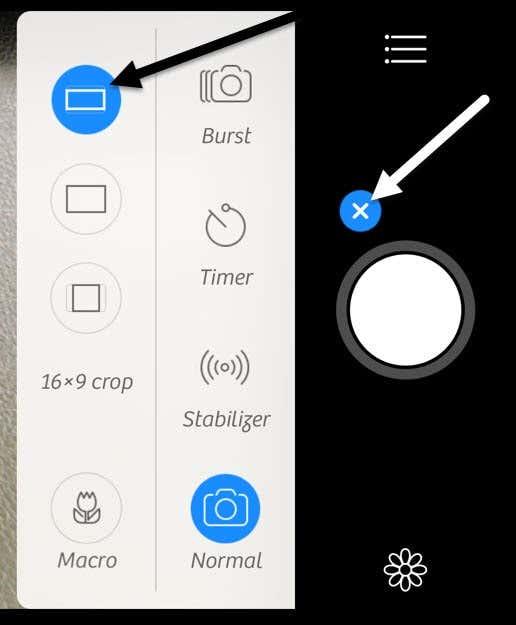
Napauta vain pientä pluskuvaketta suuren valkoisen ympyräpainikkeen vieressä ja valitse sitten laajakuvakuvake esiin tulevasta valikosta. Tallenna kuvat kameran rullaan napauttamalla pientä hampurilaiskuvaketta (kolme riviä), napauttamalla sitten AutoSave ja valitsemalla Kameran rulla .
Tämä on luultavasti helpoin tapa varmistaa, että kaikki valokuvasi otetaan laajakuvamuodossa ilman, että sinun tarvitsee tehdä mitään muuta manuaalisesti. Kuvan resoluutio oli myös 4032×2268, joten se on myös suurin mahdollinen resoluutio siinä muodossa. Voit tehdä monia muita hienoja asioita tällä sovelluksella, joten se on täysin hintansa arvoinen, jos pidät laajakuvakuvista koko ajan.
Toivottavasti nämä vinkit auttavat sinua ymmärtämään iPhonella ottamiasi valokuvia ja nauttimaan niistä. Jos sinulla on kysyttävää, kommentoi. Nauttia!